Hỗ trợ tư vấn
Tư vấn - Giải đáp - Hỗ trợ đặt tài liệu
Mua gói Pro để tải file trên Download.vn và trải nghiệm website không quảng cáo
Tìm hiểu thêm »Windows 11 cuối cùng đã xuất hiện với nhiều bổ sung hữu ích đồng thời cũng bị xóa bỏ một số tính năng. Dưới đây là những tính năng sẽ không còn ở Windows 11.

Microsoft cuối cùng sẽ xóa bỏ huyền thoại Internet Explorer một thời khỏi Windows 11. Trước đó, Microsoft đã thông báo kết thúc hỗ trợ cho Internet Explorer trên Windows 10 20H2 vào cuối năm 2022. Tuy nhiên, nếu vẫn đang dùng Windows 8/8.1, bạn vẫn có thể dùng trình duyệt độc quyền này của Microsoft.
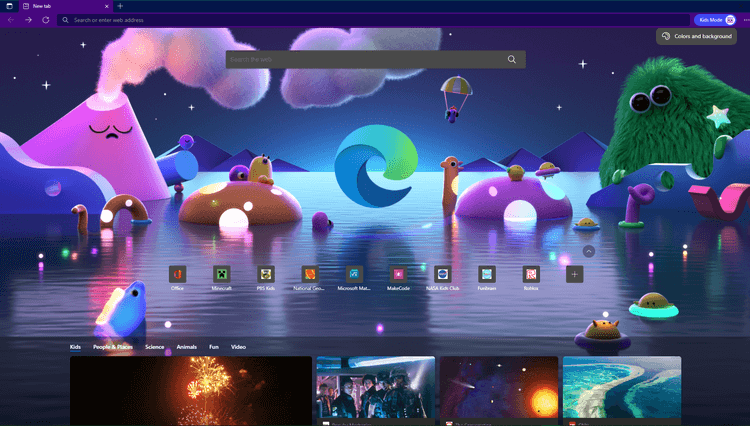
Mặc dù Windows 11 chính thức không còn tích hợp Internet Explorer như một trình duyệt riêng, nó vẫn sẽ có có sẵn như một phần của IE Mode trong Microsoft Edge.
Microsoft thực sự chưa bao giờ đạt được mục tiêu mong đợi khi phát triển Cortana. Và với Windows 11, Microsoft cuối dùng sẽ dừng hoạt động của Cortana tới tất cả người dùng.
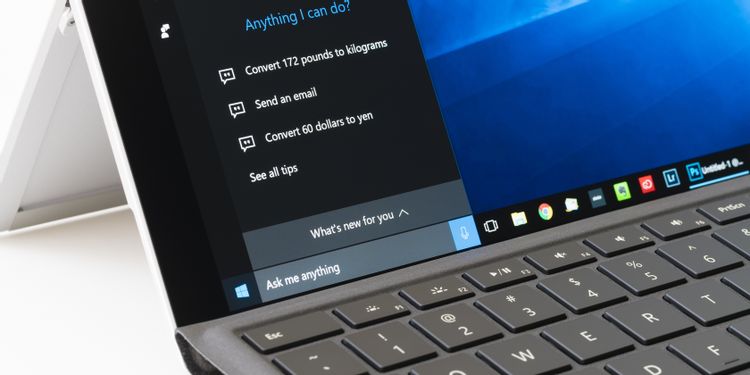
Windows 11 sẽ không còn bao gồm Cortana ở trải nghiệm khởi động đầu tiên hoặc ghim icon Cortana vào thanh tác vụ. Tuy nhiên, nó vẫn sẽ có sẵn dưới dạng app Windows riêng với chức năng tương tự như app Windows 10 Cortana.
Nếu là người dùng desktop, rất có thể bạn chưa từng nghe thấy chế độ máy tính bảng. Tuy nhiên, khi được kích hoạt trên tablet Windows, Tablet Mode sẽ thay đổi giao diện người dùng Windows 10 thân thiện với máy tính bảng hơn.
Dù chế độ máy tính bảng thực sự lỗi thời trên Windows 11, Microsoft đã xác nhận nó sẽ được cải tiến chức năng cho các thiết bị cảm ứng không bàn phím trên Windows 11.
Trên Windows 10, Quick Status cho phép bạn thấy thông báo sắp tới từ các ứng dụng được chọn ngay trên màn hình khóa. Đáng tiếc, Microsoft đã thông báo rằng Windows 11 không còn bao gồm Quick Status. Tuy nhiên, nhiều người hi vọng sự trở lại của các widget desktop trên Windows 11 để có chức năng tương tự như Quick Status đã bị xóa.
Menu Start trong Windows 10 linh động và có thể tùy biến. Tuy nhiên, trên Windows 11, điều đó sẽ không còn nữa.
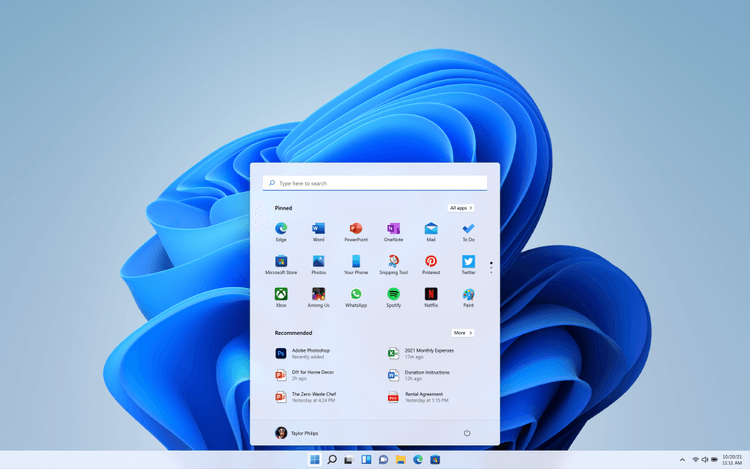
Microsoft đã di chuyển menu Start tới trung tâm của desktop trong Windows 11 nhưng bạn vẫn có thể xác định lại vị trí của nó. Bên cạnh đó, bạn không thể điều chỉnh kích thước của menu Start trong Windows 11. Hiện tại, cách duy nhất để chỉnh lại taskbar là tinh chỉnh Windows Registry.
Thế nhưng bạn vẫn sẽ có thể ghim ứng dụng và web trực tiếp trên menu Start.
Windows 11 bao gồm nhiều thay đổi trong tổng thể giao diện người dùng và thiết kế lại thanh tác vụ là một nâng cấp đáng chú ý. Taskbar Windows 11 giờ chỉ có thể được định vị trên màn hình. Icon People đã bị xóa bỏ. Những ứng dụng cá nhân cũng không còn có thể tùy biến taskbar. Một số icon trên khay hệ thống Windows 10 đã biến mất ở Windows 11.
Microsoft đã thông báo sẽ không cài đặt trước 3D viewer, OneNote for Windows 10, Paint 3D và Skype trên Windows 11. Thay vào đó, người dùng có thể tải chúng qua Store. Những ứng dụng mặc định này vẫn sẽ có sẵn cho người dùng nâng cấp từ Windows 10 lên Windows 11.
Windows 11 cuối cùng đã ra mắt người dùng toàn cầu. Ngay từ bây giờ, nếu PC của bạn đáp ứng đủ điều kiện về cấu hình có thể cập nhật lên hệ điều hành Windows mới nhất này dễ dàng. Để biết máy tính đang dùng có thể nâng cấp lên Win 11 hay không, bạn có thể tham khảo hướng dẫn kiểm tra TPM trên Download.vn.
Trên đây là những tính năng sẽ bị xóa khỏi Windows 11. Bạn nghĩ sao về thay đổi này?
Theo Nghị định 147/2024/ND-CP, bạn cần xác thực tài khoản trước khi sử dụng tính năng này. Chúng tôi sẽ gửi mã xác thực qua SMS hoặc Zalo tới số điện thoại mà bạn nhập dưới đây: